虚幻引擎 Unreal Engine 详细笔记 根据谌嘉诚视频无遗漏总结 快速上手
Posted LILAN_00
tags:
篇首语:本文由小常识网(cha138.com)小编为大家整理,主要介绍了虚幻引擎 Unreal Engine 详细笔记 根据谌嘉诚视频无遗漏总结 快速上手相关的知识,希望对你有一定的参考价值。
大家好~LAN来更新虚幻引擎教程啦。此教程,大部分是从 谌嘉诚 老师视频教程 详细总结而得。混合了实践中的经验,也更易理解,在此分享给大家。
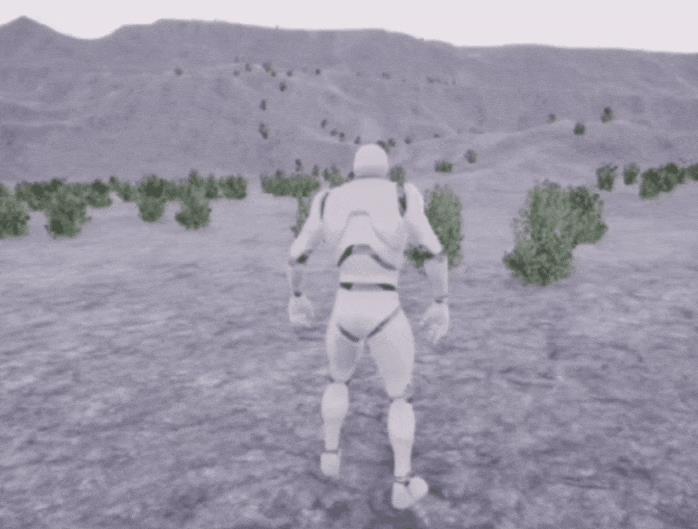

文字笔记相较于视频来说,更节省时间,并且LAN是随视频记笔记,知识点无遗漏。
几乎包涵了你完成这个项目的所有疑问!!包涵了你完成这个项目的所有疑问!!包涵了你完成这个项目的所有疑问!!
我自己在后期使用虚幻引擎时,还是会根据此笔记去解决遇到的问题以及一些遗忘的知识点。
在最后LAN也会附上制作的简易demo发出,希望大家收获满满~
目录
十五、打包试玩游戏
(1)要点
(2)设置游戏和关卡模式
(3)安装VS
(4)打包
(5)运行时界面关不了
教程笔记
一、视口:
(1)移动
鼠标右键+WSAD(近远左右)
鼠标右键+QE(上下)
鼠标中键----远近
(2)其他
G---展示游戏视图
Ctrl+数字----保存书签 ;再数字----展示保存的书签视角
Ctrl+Alt+鼠标左键框选----选择框中多个物体
(3)聚焦到某个物体的操作
选中物体+F----置上于视口中心聚焦
Alt+鼠标左键----围绕聚焦体旋转
(4)缩放移动等的单元值(可设置可取消,如下图)
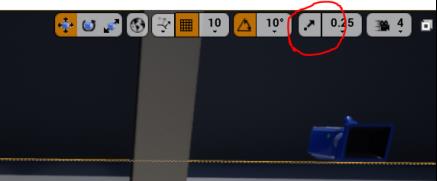
二、迁移资产:格式路径需统一
(1)单个文件夹
右键选择迁移→选择文件夹中所需迁移对象→迁移到该项目的content文件夹(一般打开就是)
(2)非文件夹素材(可同时多选)
右键选资产操作→选迁移→The same as ↑
(3)复制粘贴
不推荐,若实在不能迁移,则使用。
需要复制原素材content文件里面的内容,到目标项目content文件内。
缺点:文件容易重名,可打开UE4,将原content里面的内容全部放在一个文件夹里,这样只用复制一个文件夹,不会导致最后的重名问题。
三、获取免费素材:
(1)虚幻商城
(2)虚幻引擎 学习模板
(3)油管 搜索 Unreal Free(project) Download等
(4)官网→论坛→社区→社区内容工具和教程→免费社区资产
四、导入模型:
(1)建模软件导出的格式选择
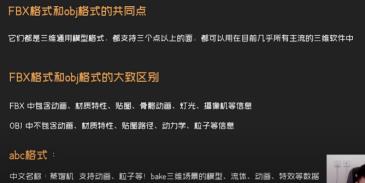
(2)静态网格体和骨骼网格体
静态:不需要动画的,例如桌子房子摆件等
骨骼:需要制作动画,例如人物
(3)UE4导入静态网格体(可导入可拖拽)
mesh选项:默认静态网格。如果静态网格体勾选了骨骼,UE4会自动给模型生成骨骼。
LOD:可自主选择,优化效果。
合并网格体:导入里的所有模型变成一个整体。
法线导入方向:如果导入的模型出现黑边等问题,则可以更改此处选择。
法线生成方法:如果导入的模型出问题,可以更改此处为 内置。 黄色警告问题不大。
miscellaneous选项: 对模型的向上轴、单位做调整(导出时就应调整)。UE4默认Z轴向上,单位默认厘米。
Material选项: 材质贴图
FBX File information选项:可以查看你导入的模型基本信息(模型单元,轴方向)。
(4)UE4导入骨骼网格体
①mesh选项:
骨架选项:可选择现有骨架
使用TO作为参考姿势选项:用动画的第零帧作为参考姿势,如果不选择,可能身体会变形,骨骼可能会丢失。
导入变形目标选项:如果有顶点动画的模型导入,需要勾选此选项。例如:有面目表情的。
法线等选项同静态网格。
②创建物理资源选项:就是给骨架网格体添加碰撞。
③Animation选项:
动画选项:如果导入的模型有动画,则勾选。
FBX File information选项:虚幻默认动画帧率为 30帧。
一般选择默认,后面根据需求。
五、插件的使用:
传统FBX等导入导出,可能会有材质算法,基本颜色等无法导入。坐标轴节点不在单个物体身上。通过特定插件,解决此类问题。
(1)安装:UE4官网
(2)升级插件:先删除原,再下载新的
(3)模型导出:选择格式为对应插件文件格式
(4)模型导入:若该插件没有内置到UE4中,那么你需要在虚幻商城中搜索,选择插件,安装到对应的版本中。若内置有,直接搜索。
勾选后,重启UE4,在工具栏将出现该插件图标,点击,导入,可选择导入的位置。点开导入的资产,红色那个是整个模型,其他的为里面的各个部分。若需要对整个模型进行操作,在世界大纲选择最外面代表整模型的选项,在下方细节面板操作。
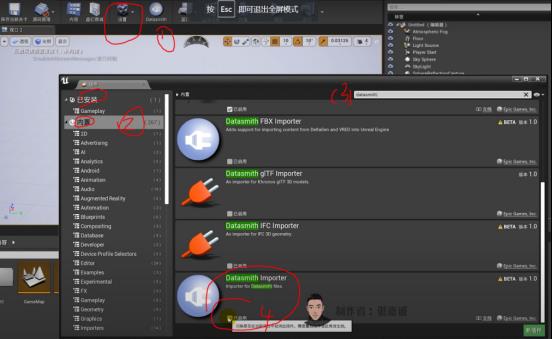
六、BSP画刷:
(1)添加型和挖空型;若已经选择,细节面板可更改类型。只有固体属性可以被挖空型作用
(2)挖空排序:旧的挖空无法作用于新的添加型:在细节面板更改排序。
(3)材质纹理拉伸:在细节面板缩放可以保证材质不被拉伸。若已经拉伸,细节面板按几何体→对齐(对齐墙则是对齐竖直方向)
(4)给物体增加材质:先选材质再拖出物体,则物体全为此材质。先拖物体,在细节面板几何体→选择(选择多个面什么的)
(5)表面属性(细节面板中):可调整纹理的移动,旋转,缩放等
(6)获得玩家控制权(拉角色到场景中):
方法一:添加对应角色包,点击角色包里蓝图里的人物,在细节面板选则该人物后,在搜索详情里面搜索POSS→自动控制玩家处,选择玩家0→播放
方法二:窗口→世界场景设置→GAMEMODE→游戏模式覆盖选中我们导入的,例如第三人称模型(可以点加号自己重命名自己的模式,在pawn类选择人物)→左边模式→放置→基础栏,玩家出生点往场景中拖入(注意场景不能有多个出生点,有可能会随机选择)→播放
(方法一、二冲突,不能同时,需要把法一设置的玩家删除才能用法二。)
(播放之后按SHIFT+F1跳出画面,鼠标获得画面之外权)
7.多个画刷合并成一个静态网格体:在世界大纲选择后,在细节面板→画刷设置→创建静态网格体,然后选择路径就好了。
Postscript:如果要合并静态网格体,例如家具等,世界大纲→搜索StaticMesh→全选后看看去除多余的(编辑器等)→界面左上角窗口→开发者工具→合并actor,再选择路径。
七、添加碰撞:
(1)静态网格体添加碰撞:
① 选中需要设置的物体,在细节面板找到静态网格体,双击→在新界面的细节面板→碰撞→碰撞复杂度→选择第四个将复杂用作简单
②或者在新界面的上方找到碰撞,添加想要的形状。
(2)给植被添加碰撞:
①双击此静态网格体→在新界面的细节面板→碰撞→碰撞复杂度→选择第四个将复杂用作简单→在工具栏点碰撞查看效果
②回到原界面→实例设置→碰撞预设(BLOCK ALL)
(3)精准碰撞(凸包分解)
双击此静态网格体→在新界面的细节面板→窗口→凸包分解→右边细节面板跳出相应设置(一般就默认,太大性能开销)
八、地形编辑工具:
工具栏→模式→地形,创建之后才可以管理、雕刻和绘制
(1)创建地形
直接拖入材质,调整大小之后创建。
(2)管理→样条
样条:可以选出在地形上想要创建的河流公路等的位置
操作方法:按住CTRL(每次选择前都需要按住)点击选择起始点,下一个点等。
放入模型:选择一段样条→按右边细节面板的分段(或者按CtrlA全选)→地形样条网格体中点击样条网格体后加号→展开下面的0→可以在里面添加模型的形状以及材质。可以直接添加你导入的,也可以添加初学者包里的。
样条与地形不贴合(陷入):选择样条后,点击,则地形跟着样条走。
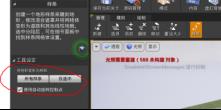
(3)雕刻
左边可以调整使用工具的大小和强度等。
九、使用灰度图导入地形:
(1)搜索图片→在PS等工具里将图片的模式改为:灰度,16位通道,后缀RAW或者PNG
(2)新建地形选择从文件导入,先可设置Z轴为25,不然太高了。
十、光照问题:
不想重复构建光照?可将光照设置为随时自动重新计算构建
世界大纲→light source→细节面板→移动性改为可移动
十一、植被工具:
工具栏→模式→植物
(1)添加植物,石头等
将已有的模型拖拽进入“添加植被处”
(2)设置模型参数
绘制:密度,随机最大最小体积区间
放置:竖直或垂直法线
实例设置:剔除距离(可见性默认0为都能看见)(优化性能)
工具栏:套索选择,删除植被等
十二、光照渲染:
(1)光源分类
①定向光源:有方向,例如太阳
②点光源:无方向,例如灯泡
③聚光源:有方向,灯罩式,细节面板可调节范围等
④矩形光源:最耗费性能,所以一般不出现在游戏,一般出现在室内墙壁灯之类的。
⑤天光:可在世界大纲搜索LIGHT,将天光、光源等点击,在细节面板设置为可移动。
(2)自动曝光
有忽暗忽亮的效果,如果不想有,工具栏→设置→项目设置→搜索“自动曝光”,关闭
但在赛车游戏等需要,才有真实效果。
(3)渲染的效果
可以点击光源,在细节面板修改光的参数(强度、颜色、色温,越高越冷)
(4)光束效果,丁达尔效应
方式一:
①世界大纲→光源→细节面板→光束→光束遮挡(数值越高,遮挡与未遮挡部分光差大,形成光束效果)(只有在摄像机处于一定角度才可以出现光束效果)
②世界大纲→光源→细节面板→光束→泛光(太阳周围发光,泛光范围越高,光束边缘越锐利,没有效果)(与①配合调整出光束)
方式二(性能开销更大,效果更好,室外可见):
①添加指数级高度雾→细节面板→勾选体积雾(可更改消光范围、视图距离)(在高雾密度的时候,体积雾有更真实的效果)
②世界大纲→光源(各种都可)→细节面板→光源→体积散色强度(配合①调整)
十三、视觉效果:
(1)指数级高度雾
让远处看上去幽深,连绵不绝。
可在细节面板更改雾的密度,颜色等
十四、天空球(sky sphere):
(1)变为黑夜
更改光源(平行光)的方向(改为向上),再点击天空球的细节面板→默认→对象选择为你更改方向的光源(平行光)→勾选光照角度位置更改天空颜色(第三行)→更新材质(refresh material)→构建光照(让地板什么的全黑)
(2)改变天空颜色等
不勾选光照角度位置更改天空颜色(第三行)→然后细节面板下方自定义
十五、打包试玩游戏:
(1)要点:确认要操控的角色和生成位置
(2)设置默认的关卡和游戏模式:工具栏→设置→项目设置→地图和模式→default maps(默认地图)在此处设置的关卡模式为所有关卡的,如果你打开某一关卡,在其世界场景设置→GAME MODE,这里可以重新选择此关卡的模式,会覆盖此关卡已有的。
(3)安装VS2019,新建项目,选择C++类,如果没安装,就可以直接在这点击安装,虚幻会自带一些必备组件,防止打包失败。
(4)打包:①左上角文件→打包项目→选择平台(Windows64位)→ 选择文件生成路径→确定(右下角点显示输出日志可以查看打包进度,打包报错原因) ②左上角文件→打包项目→编译配置→开发(可调式)/发行(完全OK)
(5)打包的游戏打开界面后关不了?
ALT+F4 关掉当前的运行界面 或者 WIN+D回到桌面
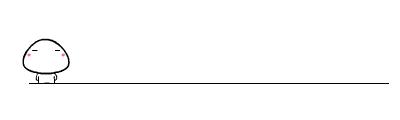
以上就是本期笔记的所有内容啦~
希望对大家有所帮助!后续也会持续更新的,希望大家多多支持哟~
有问题可以私聊LAN
学完了,你也做一个demo吧!点击:打包试玩的demo在此!
(提取码:bLAN )
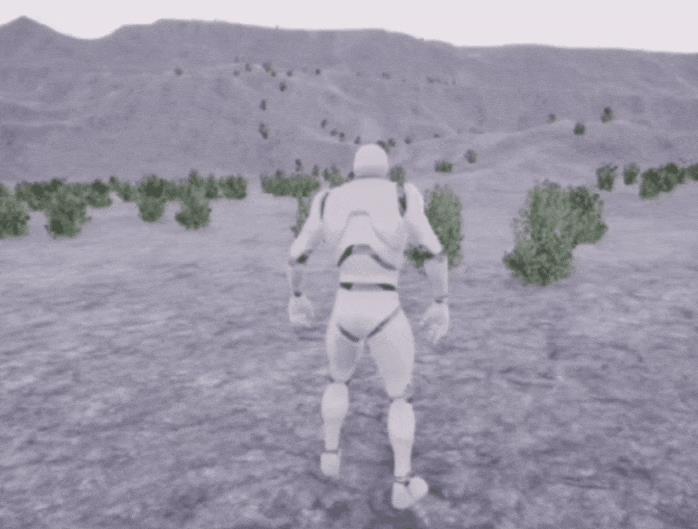
各位,我们下一期见哟!
虚幻引擎 (Unreal Engine)
虚幻引擎 5 的抢先体验版现

Nanite是一个虚拟化微多边形几何体系统,你可以通过它创作具有海量几何体细节的游戏,省去将细节烘焙到法线贴图或手动编辑LOD等费时费力的工作
Lumen 一种全动态全局光照解决方案,创建动态、逼真的场景,其中的间接光照能够实时适应直接光照或几何体的变化——例如根据天时改变太阳的角度,打开手电筒或打开房门

- 获取UE5抢先体验版
- 从UE 4.26开始
以上是关于虚幻引擎 Unreal Engine 详细笔记 根据谌嘉诚视频无遗漏总结 快速上手的主要内容,如果未能解决你的问题,请参考以下文章
[原][spark]分析unreal engine虚幻引擎的粒子编辑器Cascade